Hogyan hozzunk létre féléletidő-szervert az ablakokon?
Feltételezhető, hogy már rendelkezik alapvető ismeretekkel a Windows XP operációs rendszerrel, és tudod, hogyan konfigurálhatod a hálózatot és futtathatsz alkalmazásokat.
Javasoljuk, hogy a kiszolgálót a grafikus felhasználói felület helyett konzol módban használja. mert a konzol mód kevesebb energiát fogyaszt a számítógépén. Ebben a cikkben a konzol verzióját használjuk.
- A HLDSUpdatetool használatának megkezdése
Először le kell töltenie a hldsupdatetool segédprogramot a Valve webszerverről.
Mentse a fájlt egy ideiglenes mappába, és indítsa el.
Megkezdődik a HLDSUpdatetool telepítőprogram. kövesse az utasításokat. Amikor a telepítő megkéri, hogy melyik mappát telepítse a program, kattintson a "Tallózás" gombra. Írja be a C: \ hlds parancsot a szövegmezőbe, és kattintson az OK gombra. Végezze el a telepítő varázslót.
Most kattintson a Start gombra, a Futtatás ... parancsra, és írja be a CMD parancsot. Adja meg az itt említett parancsokat. majd nyomja meg az Enter billentyűt.
A program ellenőrzi az új verziót, és frissítenie kell.
Ha nem rendelkezik parancssorral a Windows rendszerben, akkor futtassa le a letöltött HLDSUpdatetool.exe fájlt, és kövesse a telepítési utasításokat.
Ezután menjen a telepítési mappába, futtassa a programot, ellenőrzi a frissítéseket, és ha letöltődik - akkor bezárul.
Most minden készen áll és elkezdhetjük a fájlok letöltését. Ez több óráig is eltarthat, a szerverhez való kapcsolódás minőségétől és az internetkapcsolat minőségétől függően.
Ha nem rendelkezik a parancssorban a Windows rendszerben, akkor menjen a HLDSUpdatetool telepítési mappába. Keresse meg az előző bekezdésben leírt HLDSUpdatetool.exe fájlt. Hozzon létre egy parancsikont ehhez a fájlhoz, és kattintson a parancsikon tulajdonságaira. A parancsikon tulajdonságaiban keresse meg az objektummezőt, és írja be
Ahol C: \ hlds a szerver elérési útja. Indítsa el ezt a parancsikont, elindul a szerverfájlok feltöltési eljárása.
Először módosítania kell (vagy létre kell hoznia) a C: \ hlds \ cstrike \ server.cfg fájlt, és konfigurálnia kell. Most készen állunk a hlds futtatására.
Kattintson a Start gombra, a Futtatás ... gombra. írja be a mezőbe:
és nyomja meg az ENTER vagy a második lehetőség: hozzon létre egy parancsikont a felhúzó hlds.exe és annak tulajdonságait írja c: \ srcds \ srcds.exe -console game cstrike + map de_dust -maxplayers 16 -autoupdate.
Minden készen áll. most a kiszolgálónak működnie kell.
Ha a GUI módot (grafikus felhasználói felület) szeretné használni, akkor csak futtassa a hlds.exe fájlt.
- Kiegészítés. Indítsa újra a hlds szervert baleset esetén.
Mentse a fájlt: C: \ hlds \ hlds.bat. Most futtathatja a hlds.bat fájlt. Ha le kell zárnia a hld-eket, akkor zárja be az ablakot, és nyomja meg az Y gombot (a nyelvtől függően), hogy válaszoljon az utolsó kérdésre.
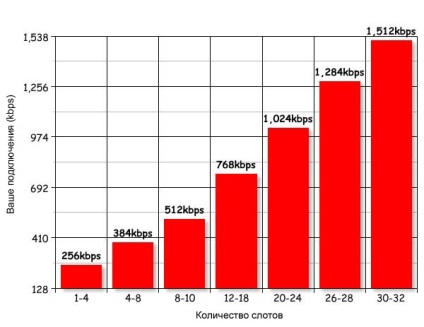
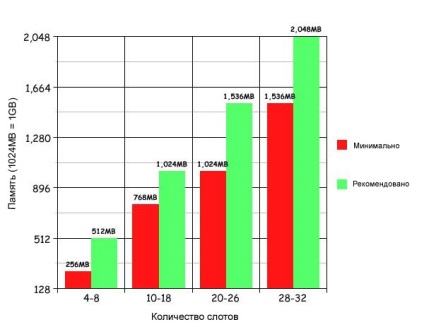
Nos, ez minden! Sok szerencsét!
A hlmodból vett anyag